3 parasta tapaa ratkaista “iPhone on poistettu käytöstä Liity iTunesiin” Virhe
Omasta puhelimesta lukitseminen ei ole mitään uutta, ja tämä ongelma on tapahtunut monille iPhonen käyttäjille ympäri maailmaa. Mutta kysymys on edelleen: kuinka avata käytöstä iPhone? Tässä tilanteessa suurin osa käyttäjistä paniikoi javie puhelimet heti lähimpään Apple-kauppaan. Mutta sen sijaan, että yrität tehdä joitain yksinkertaisia tapoja avata iPhonesi! Nämä menetelmät ovat vaivatonta ja ne ovat hyvin yksinkertaisia. Riippumatta siitä, mitä iPhonea käytät, kuten iPhone 5/6 / 6Plus / 7 / 7Plus / 8 / 8Plus / X, voit yrittää avata laitteen lukituksen yksinkertaisesti käyttämällä iTunesia, koska sovellus voi useimmiten tehdä mitä tahansa. Voit käyttää myös Etsi iPhone -ominaisuutta tai kolmannen osapuolen työkalua nimeltään 4uKey. Jokainen menetelmä on tarkennettu tässä artikkelissa auttaaksesi sinua ratkaisemaan ongelmasi.
- Tapa 1: Poista käytöstä poistettu iPhone ilman iTunesia
- Tapa 2: Poista käytöstä poistettu iPhone iPhonen avulla Löydä iPhone -sovelluksella
- Tapa 3: Poista käytöstä poistettu iPhone iTunesilla
Tapa 1: Poista käytöstä poistettu iPhone ilman iTunesia
Jos olet lukittu iPhonesta, syy siihenvoi olla mitä tahansa jatkuvasti väärän salasanan syöttämistä tai sitä, että rikkoit puhelimen näytön etkä pysty syöttämään salasanaa, voit käyttää 4uKey-työkalua. Se on kolmannen osapuolen työkalu, joka tulee Tenorshare-tallista. Se on helppo työkalu, joka on erityisesti suunniteltu avaamaan iPhonesi lukitus ilman iTunesin ja siihen liittyvien palautusprosessien apua. Olipa salasana 4-numeroinen / 6-numeroinen / mukautettu numeerinen koodi / aakkosnumeerinen koodi / kosketustunnus / kasvotunnus, 4uKey voi poistaa sen muutamassa minuutissa. Jos et tiedä kuinka lukitun iPhonen lukitus avataan, käytä tätä työkalua.
1. Tämän työkalun käytön ensimmäinen vaihe on ohjelmiston lataaminen ja asentaminen tietokoneellesi.
2. Hanki nyt USB-kaapeli ja liitä iPhone tietokoneeseesi.
3. Tenorshare 4uKey tunnistaa kannettavan laitteen automaattisesti ja napsauttaa sitten pääkäyttöliittymän ”Käynnistä” -painiketta.

4. Sen jälkeen sinua pyydetään lataamaan laiteohjelmistopaketti. Valitse paketin sijainti ja napsauta sitten Lataa.

5. Kun laiteohjelmisto on ladattu tietokoneellesi, sinun on napsautettava ”Avaa nyt” aloittaaksesi lukituksen.

6. Jonkin ajan kuluttua saat täysin avatun iPhonen ja salasanasi poistetaan onnistuneesti.
Täydellinen toimenpide vie muutaman minuutin. Sinun on pysyttävä yhteydessä niin kauan. Kun sovellus on poistanut salasanan iPhonesta, voit käyttää iPhonea uudelleen. Joten näin voit poistaa käytöstä poistetun iPhonen lukituksen ilman iTunesia 4uKeyn avulla. Huolimatta siitä, mikä ongelma on, tämä sovellus avaa laitteen muutamassa minuutissa.
Tapa 2: Poista käytöstä poistettu iPhone iPhonen avulla Löydä iPhone -sovelluksella
Suurin osa käyttäjistä ajattelee kaikenlaista iPhoneaongelmat voidaan ratkaista iTunesin avulla. On totta, että voit palauttaa laitteen iTunesin avulla, mutta se ei ole ainoa ratkaisu. Yksi yleisimmin käytetyistä ominaisuuksista käytöstä poistetun iPhone-ongelman ratkaisemiseksi on Find My Phone. Joten jos sinulla on käytöstä poistettu laite ja jos Löydä iPhone -sovelluksesi on otettu käyttöön laitteellasi, korjaa käytöstä poistettu iPhone seuraavasti:
1. Sinun on aloitettava käymällä osoitteessa icloud.com/#find ja kirjoittamalla tilisi Apple ID: n avulla.
2. Valitse Etsi iPhone ja siirry sitten Kaikki laitteet -vaihtoehtoon.
3. Laiteluettelo on käytettävissäsi, valitse se, joka on poistettu käytöstä.

4. Nyt sinun on napsautettava ”Poista laite” -vaihtoehto laitteen poistamiseksi.
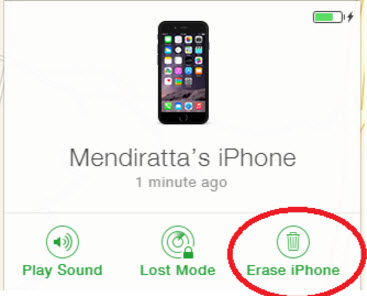
5. Asenna iPhone nyt vain uudella salasanalla.
Koko laitteen poistaminen vie jonkin aikaaetänä. Tämä menettely poistaa kaikki iOS-laitteesi tiedot ja poistaa myös lukituksen. Nyt sinun ei tarvitse kysyä iPhonelta, kuinka lukitus avataan enää. Tätä erityistä ominaisuutta voidaan käyttää myös laitteen etsimiseen tai nollaamiseen etäyhteyden kautta. Jos jotenkin olet kadottanut iPhonen, tämä olisi paras tapa löytää se.
Tapa 3: Poista käytöstä poistettu iPhone iTunesilla
No, useimmat ihmiset ajattelevat, että jos iPhone onpoistettu yhteys iTunesiin; se on ainoa ratkaisu. Tämä voi olla ratkaisu, mutta sinne pääsemiseksi on noudatettava vaivalloista menettelyä. Siitä huolimatta se toimii ja on myös tehokas. Jos iPhone on poistettu käytöstä, et voi vain yhdistää sitä iTunesiin, ensin on asetettava iPhone palautustilaan, jotta voit jatkaa edelleen.
1. Suorita iTunes-sovellus tietokoneellasi.
2. Kytke nyt USB-kaapeli tietokoneeseen ja jätä pää.
3. Napauta sitten iPhone X / 8 / 8Plus -sovelluksessa ensin Äänenvoimakkuuden lisäys -painiketta ja kosketa sitten Äänenvoimakkuuden alennus -painiketta. Sitten lopuksi pidä sivunappia painettuna. Pidä iPhone 7 / 7Plus -sovelluksessa sivu- ja äänenvoimakkuuden painikkeita samanaikaisesti palautustilassa, ja iPhone 6: n ja vanhempien mallien kohdalla pidä mallin mukaisia Koti- ja Ylä- tai Sivunäppäimiä ja odota palautusnäyttöä.
4. Näet viestin "iPhonessa on ongelma, joka vaatii sen päivittämistä tai palauttamista."

5. Valitse Palauta ja iTunes kysyy, haluatko tyhjentää kaikki iPhonesi tiedot ja asetukset. Vahvista päätökset ja hyväksytä ehdot.

6. iTunes lataa ohjelmiston automaattisesti ja palauttaa laitteen lopulta
Tämä on täydellinen toimenpide. Tämän jälkeen lukko poistetaan iPhonesta, koska se palautetaan takaisin tehdasasetuksiin. Ja voit käyttää sitä uudelleen!
johtopäätös:
IPhonen käytöstä poistaminen on hyvin yleistäongelma, mutta ratkaisut ovat vähän erilaisia. Ensinnäkin sinulla on mahdollisuus korjata se iTunes-sovelluksella. Palauta laite iTunesilla, ja lukko poistetaan. Toinen vaihtoehto on Etsi iPhone -sovellus, poista laite kokonaan ja lukitus poistetaan. Äskettäin esitelty kolmannen osapuolen vaihtoehto, nimeltään Tenorshare 4uKey, poistaa lukituksen tehokkaasti vahingoittamatta tietoja. Se on ylivoimaisesti paras tapa, koska se on helpoin tapa tehdä se nopeasti ja tehokkaasti. Erittäin suositeltavaa!








![[Kiinteä] iPad on poistettu käytöstä ja muodosta yhteys iTunesin virheeseen](/images/ipad/fixed-ipad-is-disabled-and-connect-to-itunes-error.jpg)
